Bài viết được tư vấn chuyên môn bởi ông Võ Văn Hiếu – Giám đốc kỹ thuật của Trung tâm sửa chữa điện lạnh – điện tử Limosa.
Trong quá trình tham gia bạn muốn nhìn thấy tất cả thành viên khi học, họp online hoặc làm việc gì trên Google Meet nhưng chưa biết cách thực hiện hoặc thực hiện nhưng bị sai. Đừng lo bài viết dưới đây sẽ hướng dẫn cho các bạn cách hiển thị tất cả thành viên trên Google Meet cực nhanh, đơn giản.

MỤC LỤC
- 1. Cách hiển thị tất cả thành viên trên Google Meet bằng máy tính:
- 2. Khắc phục sự cố về bố cục chúng tôi sẽ giúp bạn khắc phục tình trạng này qua bài viết cách hiển thị tất cả thành viên trên Google Meet:
- 3. Cách xem chính bạn trong cuộc họp video qua cách hiển thị tất cả các thành viên trên google meet:
- 4. Cách đặt dịch vụ sửa chữa cũng như nhận các thông tin hướng dẫn tìm hiểu về ách hiển thị tất cả thành viên trên Google Meet đơn tại nhà của Trung tâm sửa chữa điện lạnh – điện tử Limosa:
1. Cách hiển thị tất cả thành viên trên Google Meet bằng máy tính:
- Hướng dẫn nhanh
Mở Google Meet trên máy tính, tại phòng học, họp online trên Google Meet, nhấn vào biểu tượng 3 dấu chấm.
Chọn Thay đổi bố cục.
Chọn Xếp kề để nhìn thấy tất cả thành viên.
- Hướng dẫn chi tiết
Bước 1: Mở Google Meet trên máy tính, tại phòng học, họp online trên Google Meet, nhấn vào biểu tượng 3 dấu chấm.
Bước 2: Chọn Thay đổi bố cục.
Bước 3: Chọn Xếp kề để nhìn thấy tất cả thành viên.
Ngoài ra, còn có các bố cục khác để bạn lựa chọn như:
- Tự động: Google Meet sẽ tự động lựa chọn kiểu hiển thị cho bạn dựa vào số lượng thành viên tham gia học, họp online.
- Tiêu điểm: Chỉ hiển thị duy nhất 1 cửa sổ của người đang nói hoặc thuyết trình và không hiển thị bất cứ thành viên nào trên màn hình.
- Thanh bên: Màn hình chính sẽ hiển thị người đang nói hoặc thuyết trình với những thành viên được hiển thị ở cột bên phải.
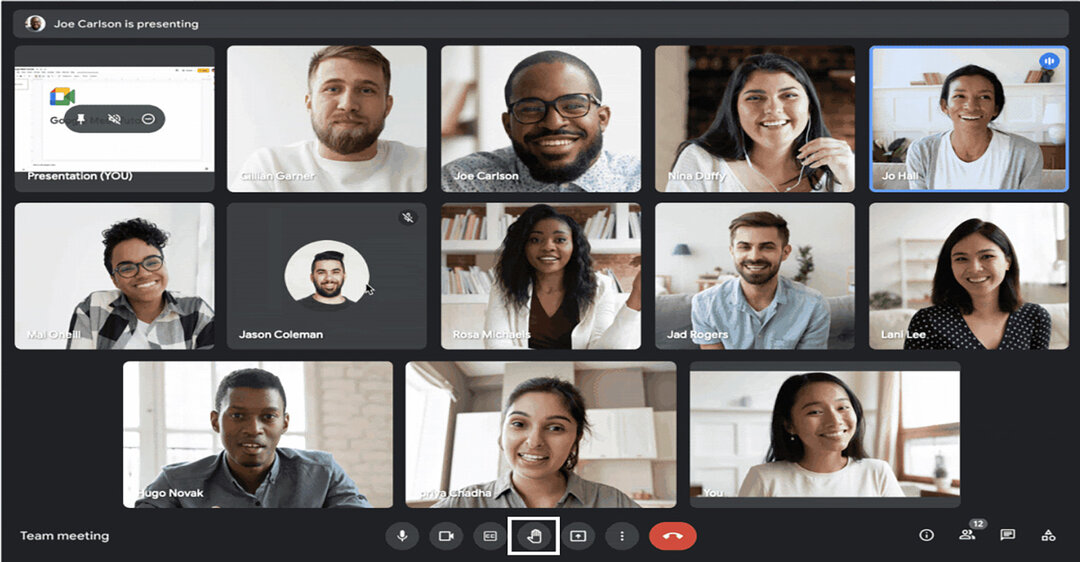
2. Khắc phục sự cố về bố cục chúng tôi sẽ giúp bạn khắc phục tình trạng này qua bài viết cách hiển thị tất cả thành viên trên Google Meet:
Khi sử dụng ô trong bố cục, bạn có thể gặp phải các vấn đề về hiệu suất, chẳng hạn như video của bạn bị treo. Để tìm cách khắc phục sự cố, bạn có thể:
- Đóng mọi thẻ trình duyệt, cửa sổ hoặc ứng dụng đang mở hiện không cần sử dụng.
- Giảm số lượng ô trong bố cục
- Tắt máy ảnh của bạn
Nếu bạn vẫn gặp vấn đề với Meet, hãy kiểm tra xem thiết bị của bạn có phần cứng được đề xuất hay không.
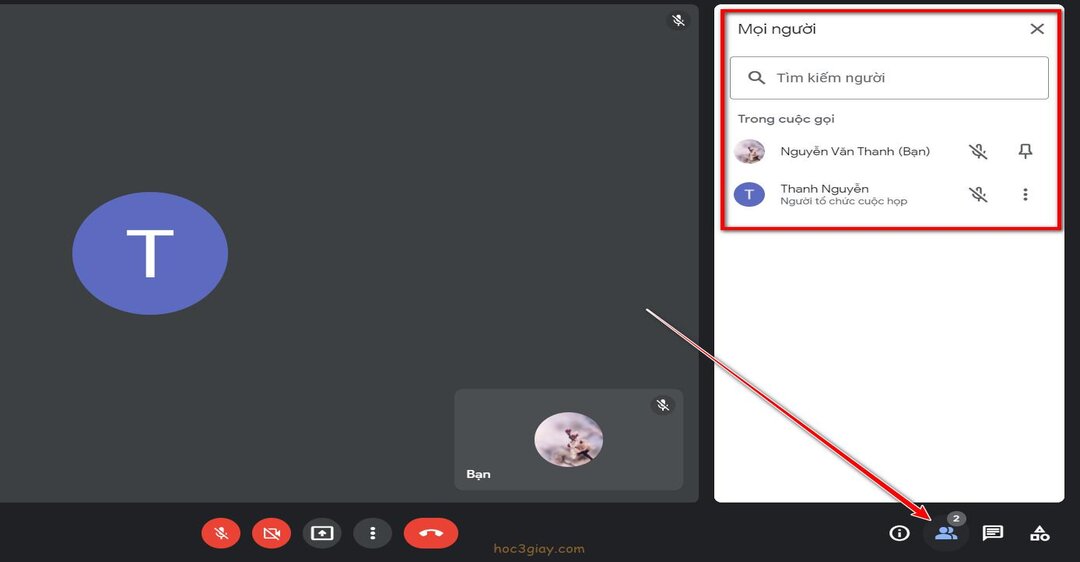
3. Cách xem chính bạn trong cuộc họp video qua cách hiển thị tất cả các thành viên trên google meet:
Khi bạn tham gia một cuộc họp video để có thể sử dụng chế độ âm thanh và video đầy đủ cũng như tối ưu nhất, đừng lo trước khi bạn ra ngoài phòng họp lớn chung sẽ được hiển thị chế độ xem chính mình sẽ tự động bật.
Nếu bạn đang tham gia cuộc họp với một người, thì chế độ tự xem của bạn sẽ hiển thị dưới dạng một hình ảnh nổi ở góc dưới cùng bên phải. Nếu cuộc họp có thêm người tham gia hoặc có thêm bản trình bày, chế độ tự xem của bạn sẽ tự động được thêm vào lưới. Trong cả hai trường hợp, bạn đều có thể chuyển đổi giữa hình ảnh nổi và lưới. Lựa chọn của bạn sẽ được lưu cho các cuộc họp về sau.
Bạn cũng có thể kéo hình ảnh nổi trên màn hình và thu nhỏ chế độ tự xem.
- Thêm hoặc xóa ô của chế độ tự xem khỏi lưới thông qua bài viết cách hiển thị tất cả thành viên trên Google Meet:
Trỏ đến chế độ tự xem của bạn sau đó nhấp vào biểu tượng Hiển thị trong ô .
Trỏ đến chế độ tự xem của bạn sau đó nhấp vào biểu tượng Xóa ô này .
- Quản lý chế độ tự xem dạng hình ảnh nổi
- Để đặt chế độ tự xem thành hình ảnh nổi, trỏ đến chế độ tự xem sau đó nhấp vào biểu tượng Xóa ô này .
- Để di chuyển chế độ tự xem dạng hình ảnh nổi, trỏ đến chế độ tự xem đó sau đó kéo chế độ tự xem đó vào một góc màn hình.
- Để thu nhỏ chế độ tự xem dạng hình ảnh nổi, trỏ đến chế độ đó sau đó nhấp vào biểu tượng Thu nhỏ . Bạn cũng có thể kéo chế độ xem đã thu nhỏ trên màn hình.
Quan trọng: Nếu bạn thu nhỏ cửa sổ video thì chỉ chế độ xem của bạn được thu nhỏ.
Làm đồng thời nhiều việc với chế độ Hình trong hình
- Tìm thẻ cuộc họp hoặc cuộc gọi bằng tính năng Tìm kiếm thẻ chúng tôi sẽ đưa ra qua bài viết cách hiển thị tất cả thành viên trên google meet:
Ở góc trên cùng bên phải của trình duyệt Chrome, hãy nhấp vào biểu tượng Tìm kiếm thẻ .
- Chọn thẻ cuộc họp hoặc thẻ cuộc gọi của bạn.
- Mục “Âm thanh và video” riêng biệt sẽ xuất hiện nếu bạn có thẻ có âm thanh hoặc video trực tiếp.
- Bạn cũng có thể sử dụng phím tắt:
- Trên máy tính Windows và Chromebook: Ctrl + Shift + A.
- Trên macOS: Shift + Phím Command của Apple + A.
4. Cách đặt dịch vụ sửa chữa cũng như nhận các thông tin hướng dẫn tìm hiểu về ách hiển thị tất cả thành viên trên Google Meet đơn tại nhà của Trung tâm sửa chữa điện lạnh – điện tử Limosa:
Quý khách có thể làm theo các cách bên dưới đây để đặt dịch vụ sửa chữa đơn giản tiết kiệm thời gian nhất:
Cách 1: Gọi điện tới số HOTLINE 1900 2276.
Cách 2: Nhắn tin vào khung chat góc phải màn hình tại website limosa.vn.
Cách 3: Nhắn tin vào hộp chat tại Fanpage của Limosa.
Trên đây là bài viết chia sẻ về Cách hiển thị tất cả thành viên trên Google Meet và cách để đặt dịch vụ sửa chữa bên Limosa. Nếu trong quá trình hỗ trợ quý khách cần được hỗ trợ, hãy liên hệ với chúng tôi Trung tâm sửa chữa điện lạnh – điện tử Limosa qua HOTLINE 1900 2276 để được tư vấn nhanh chóng nhé.

 Thời Gian Làm Việc: Thứ 2 - Chủ nhật : 8h - 20h
Thời Gian Làm Việc: Thứ 2 - Chủ nhật : 8h - 20h Hotline: 1900 2276
Hotline: 1900 2276




